之前在网上看到不少 w800 连接阿里物联云的教程,但是阿里云不是开源的,做为 diy 玩家,可玩性就比较差。我无意中发现了一家国产物联平台 fastbee(蜂信物联),竟然还是开源的,不但开源物联云前后端源码,还开源移动端代码,也有相当的文档,还有 QQ 群支持答疑。
FastBee 开源物联网平台
当然他也不是非常完美,相比阿里、小米、涂鸦这类的物联云平台,他的功能和稳定性就差点了意思,但是足够我们 diy 使用了。
目前有三种使用方式:
- 如果只是体验一下连云这些操作,找个测试平台,那么用其官方提供的演示平台即可: FastBee物联网系统 。需要注意,这个平台因为是公开演示的,所以人家会定期清理数据,另外不定期可能服务器会崩。
- 如果想在自己的服务器上搭建一套物联网平台,那么就只需要部署就可以了,可以参考: 快速部署 ,推荐使用 docker 一键安装就可以使用,我建议这是最推荐的搭建方式。
- 如果是想自己二次开发功能,那么需要一定的基础,既然有基础了那就可以自行上其官网阅读文档:蜂信物联-FastBee开源物联网平台 。物联网平台前后端+移动端(app、小程序)齐全。
接下来我就详细介绍 w800 怎么连接 fastbee 物联云,这里就直接使用其官方提供的演示平台和小程序来说明。
为了方便操作,本文使用 w800-arduino 开发板,其板载一颗 rgb 三色灯,还有按键,所以咱这次就制作一个 rgb 智能灯。

首先,你得有一块 w800 arduino 开发板,当然其它开发板也可以,只要你会修改即可。
然后,你需要下载一份 w800 的 wm iot sdk ,并搭建好其开发环境。
然后,下载一份我编写好的 w800 fastbee 工程代码。
然后,登录 FastBee物联网系统 物联网平台,创建设备和获取连接信息。
最后,运行程序观察效果即可。
对于小白,建议在 Windows 系统使用,下载 Windows 命令行编译环境安装包,安装之后,双击桌面上产生的 WM IoT SDK 编译命令行(PowerShell)快捷方式,在打开的 powershell 窗口中,切换到 w800_fastbee 工程路径下,执行 wm.py build 进行编译工程,进而得到固件。
w800 fastbee 工程中:
- user 按键,短按就是 rbg 灯(白光)的开关,每按一次亮灯或灭灯;长按触发配网(灯会闪烁3次)。
- 支持 ble 配网,ble 设备名为:fastbee-device,使用 WMBleWiFi 微信小程序。

- 支持 softap 配网,ssid 为:fastbee-device,使用 蜂信物联 微信小程序 。

- rgb 三色灯支持调光、调亮度。
- 支持 ota 升级,可以在物联网后台下发升级命令。
- 本工程可以在前面发的文章 w80x 模拟器上运行,所以不要开发板实际上也是可以用的。
接下来,我们登录 fastbee 物联网平台,获取连接 fastbee 物联网平台所需要的信息。
登录平台

接下来需要创建咱的产品,用来代表咱这个东西。可以先先创建一个分类(可选):


分类名称需要自己填写,尽量写一个名字比较凸出的,方便自己后面查找。当然不创建分类也可以,到时候随便选个别人创建的分类也是可以的,对我们没有任何影响。
然后创建咱的产品:


产品名称可以按照自己的喜好命名,产品分类可以选择别人创建的,也可以选择自己前面创建的(如果你能找到的话),其它的就按照我上图来填写和选择,最后点击确定完成添加。
接下来我们需定义一下我们这个产品的模型,也就是他有啥功能。咱这就是个 rgb 灯,所以开关是必须的,另外支持调光和调色,所以咱需要添加白灯、红灯、绿灯、蓝灯开关和亮度就可以了。

回车后找到我们刚才创建的产品

可以看到,我们的产品目前还处于未发布的状态,所以点击查看详情进入他的设置页面:
可以按照自己喜好添加一张产品图片,当然不填也没事,只是看起来不那么美观而已。

然后,我们来添加咱们的产品模型

前面我们分析了,我们共需要增加 5 个。





完成添加之后,就是这个样子:

点击发布产品,就可以完成产品的定义:

接下来我们就可以创建产品了,创建的产品就是对应我们实际使用的这个 w800 arduino 开发板:

我们手动添加设备信息
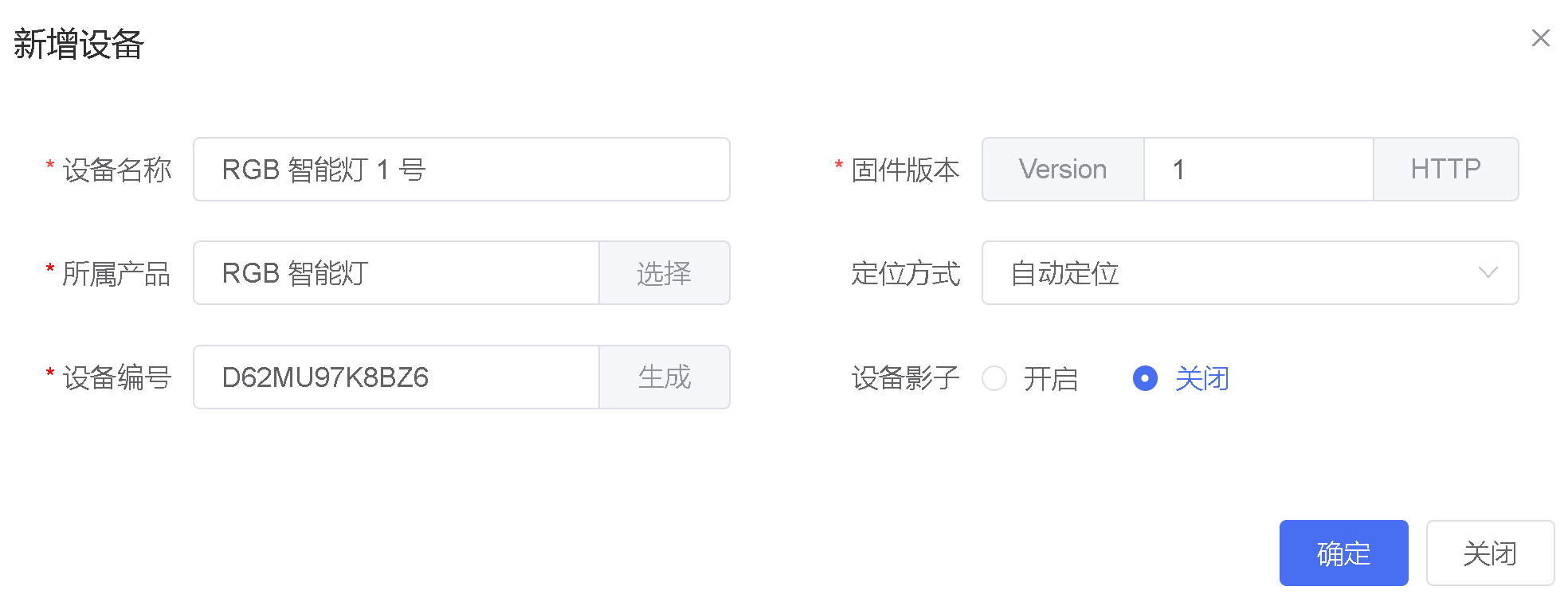
设备名称可以自己随意起,不用和产品名、分类名一样,随你喜好;所属产品就点选择之后搜索找到之前我们定义的产品;设备编号点击生成就会自动产生;最后点击确定即可完成设备添加。
接下来我们从刚才添加的设备里获取连接信息:

利用搜索找到我们的设备

可以看到现在是未激活状态,只要后面我们的开发板连接一次他就会变成已激活状态了。现在就可以点击查看详情然后点击认证信息

来获取开发板接入物联云平台的参数:

像 clientId 的这串参数 S&D62MU97K8BZ6&3916&1,他是有2部分组成的:
- device_id 为 D62MU97K8BZ6
- product_id 为 3916
其它的参数都比较直观,就不用解释了。
这些参数就等于其它云平台叫做三元组的参数,大同小异。
接下来我们就可以把这些参入填入 w800 fastbee 工程的代码中,进行接入 fastbee 物联网平台了。fastbee 物联网平台的接入协议有很多种选择,这里只选择使用 MQTT 协议接入,其规定的接入协议可以在这儿了解。
打开 w800_fastbee/main/src/mqtt.h 文件,将刚才的获取到的 device_id、product_id、username、passwd 分别填入:

保存之后,就可以编译烧录固件了。
第一次运行的时候,开发板就会提示进入了配网状态:
[I] (47) iot: invalid config, enter config...
[I] (78) bt: Identity: 28:6D:CE:37:3A:32 (public)
[I] (78) bt: HCI: version 4.2 (0x08) revision 0x0709, manufacturer 0x070c
[I] (78) bt: LMP: version 4.2 (0x08) subver 0x0709
[I] (83) bt: WiFi provision service ready
[I] (102) iot: start softap ok接下来可以选择使用 蓝牙 或者 softap 进行配网,推荐使用蓝牙配网。
- 使用蓝牙配网
需在微信中自行搜索 WMBleWiFi 小程序,打开之后,等待搜索列表中出现 fastbee-device 设备,点击进入填写 ssid 和密码,点击配置之后等待即可看到结果:



只有最终拿到 IP 地址了,才说明他真的是连上网了。
- 使用 softap 配网
需在微信中自行搜索 蜂信物联 小程序,打开之后如果提示需要登录的话,选择体验账号登录即可。然后就可以点击首页的 + 号,再选择配网添加进行添加设备了:
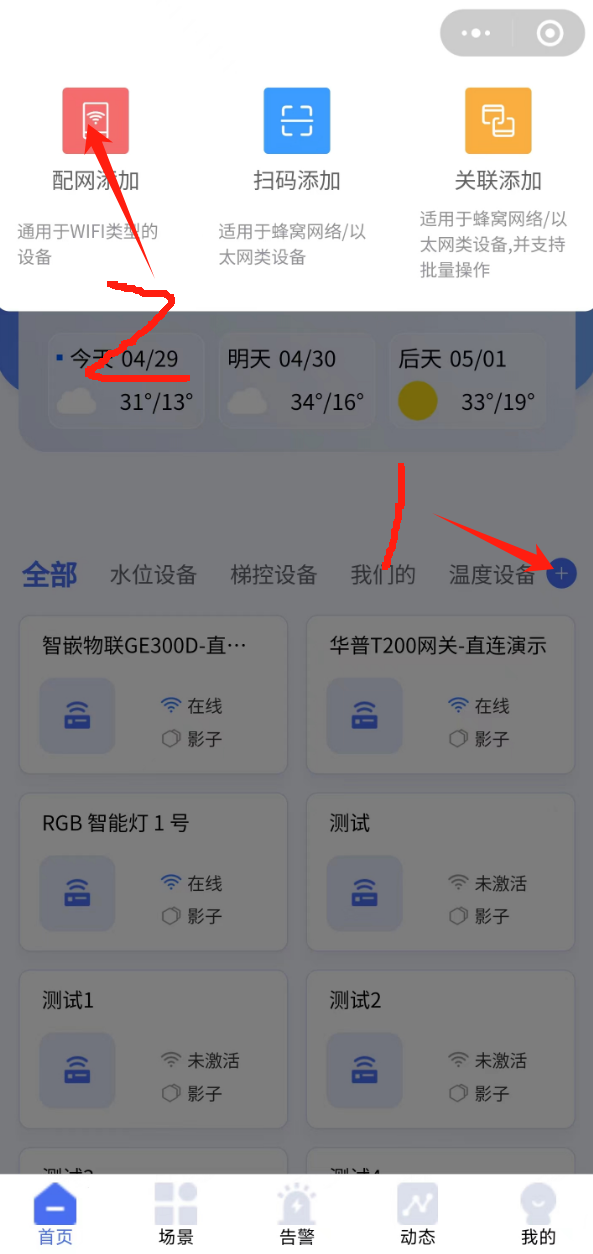

接下来就需要切换手机的 wifi 连接,选择连接上开发板创建的热点上:

需要注意,因为开发板的热点是不加密的,而且不通互联网,所以很多手机会出现一些提醒,要仔细看看人家提醒的啥意思,不要看都不看乱点了之后后面的步骤不通的时候说热点配网不能用啊之类的话。比如这几种提示选我红框标识的,其它的仔细理解思考。


这时候返回蜂信物联小程序,界面上就会出现已检测到设备的提示了(如果没出现可以稍微再等等看):

点击开始配网之后,等待下面显示的结果即可:

这时候返回到首页,就能看到我们的设备已经在线了:

因为是开放的演示环境,这期间有别人创建设备了,所以会把我们的设备顶下去,一般翻着找找就能找到。
至此,设备的配网就完成了。设备配网完成之后,就可以进行控制操作了,如何控制可有下面三种方式:
- 微信小程序,还是使用蜂信物联小程序
- 网页控制,刚才那个网页上就可以控制
- app,需要另行安装,可在蜂信物联官网上找到下载安装,但是都有小程序了,app 这里就不推荐了
蜂信物联小程序中,点击这个设备就可以打开设备的控制页面,然后可以点着操作了:

网页平台上,在设备详情页面也可以直接点击:

无论是小程序还是网页中,比如说点击开关,开发板上的 rgb 灯就会发生变化。当然按一下开发板上的 user 按键,这里的按钮也会产生同步的变化(但有时候网络不好的时候可能没变化),可以自行尝试,这里就不在介绍了。
接下来介绍一下 OTA 的用法,首先要制作一个 OTA 固件。
在 w800_fastbee 工程中,一般在一次编译成功之后,会在 build 文件下产生 w800_fastbee_ota.img 文件,这个 w800_fastbee_ota.img 文件是用来 OTA 的固件。
fastbee 物联平台只能上传 .bin 后缀的固件,所以需要手动将本地的 w800_fastbee_ota.img 改名为 w800_fastbee_ota.bin,然后
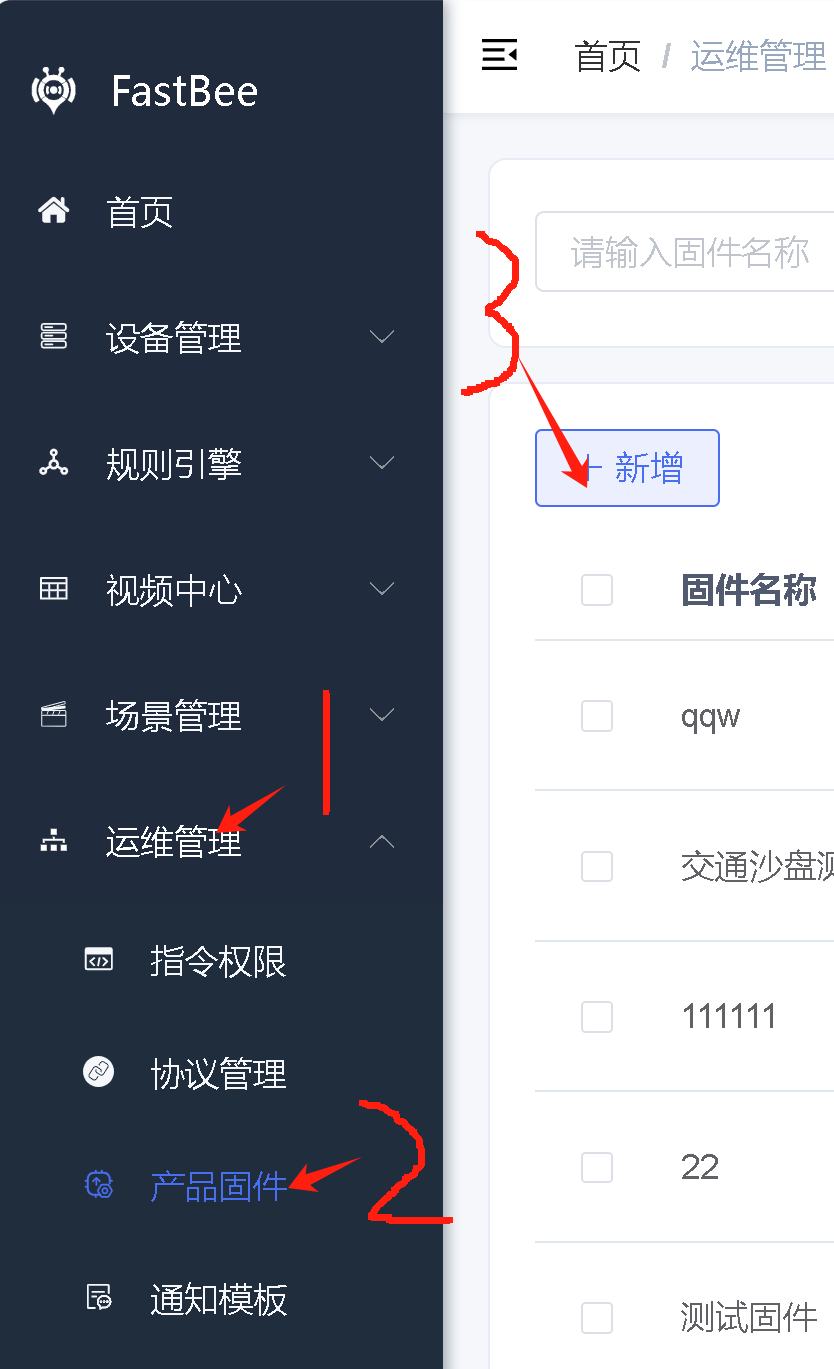

增加固件之后,点击详情就可以添加向设备推送升级了:



保存之后,就等着到指定时间了之后,平台就会向设备推送固件升级。平台有定义升级进度的上报,但咱为了省事只上报了下载100% 和检验完成后升级成功的消息,最终平台就可以统计到设备的升级情况,如:

最后,附一份 w800_fastbee 工程的压缩包,献给那些不会科学上 github 的童鞋使用:w800_fastbee.7z。
-
11272212020-03-08 22:28:02
11 27221 -
793542022-06-11 11:53:37
7 9354 -
672092020-04-15 20:58:20
-
663522020-12-06 09:37:34
-
567002023-05-01 20:45:38







